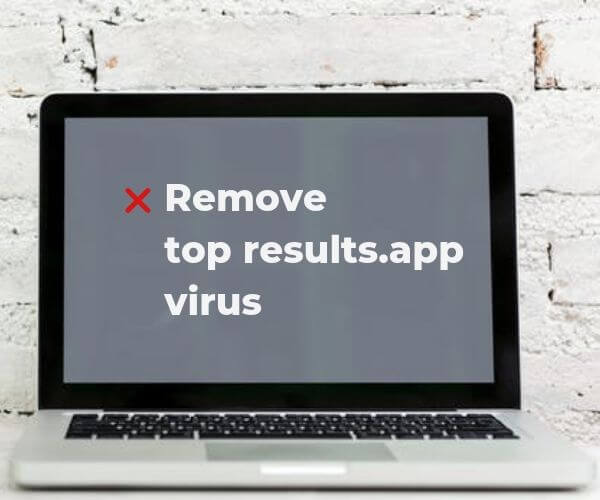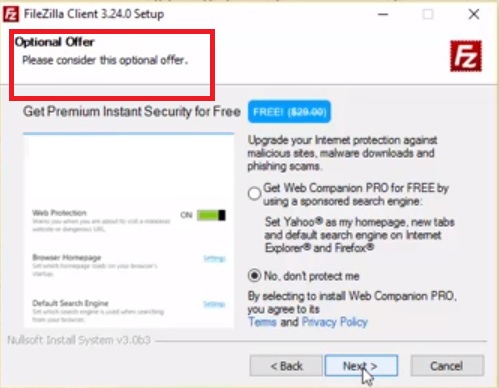Top Resultater også kendt som top results.app er en uønsket program, der påvirker Mac enheder. Programmet er blevet rapporteret til at tvinge berørte brugere at aktivere dets funktionaliteter i Safari-browseren. På dette tidspunkt, ingen af dens aktiviteter viser, at det er skadelig software. Derfor bør det ikke betragtes som en virus. Men, det stadig udgør en fare for sikkerheden af berørte Mac enheder. Så længe topresultater ”virus” kører på en Mac-enhed det kan misbruges til skadelige aktiviteter som data høst, aggressive reklamer, og selv malware levering.
I tilfælde af at du ser Top Resultater “virus” på din Mac, Vi anbefaler dig at fortsætte med at læse vores guide og finde hvordan du fjerner alle filer, der er forbundet med sin tilstedeværelse.

Trussel Summary
| Navn | Topresultater også kendt som Adware.MacOS.TopResults |
| Type | Potentialy uønsket program (PUP) |
| Kort beskrivelse | Tvinger brugerne mulighed for at gøre det muligt for den som en browser udvidelse i Safari. |
| Symptomer | Indlæser hver gang det ramte sytem startes. Årsager browser og system afmatning. |
| Distributionsmetode | Freeware installationer, Bundtede pakker |
| Værktøj Detection |
Se, om dit system er blevet påvirket af malware
Combo Cleaner
Værktøj til fjernelse af malware
|
Brugererfaring | Tilmeld dig vores forum at diskutere Top Resultater. |

Top Resultater – opdateringen fra oktober 2019
Ifølge de seneste rapporter Top Resultater er blevet opdaget at stadig være aktiv på brugernes Mac-computere og til at være udbredt via de oftest anvendte middel til replikation. Top Resultaterne kan også ses i nye og forskellige former siden dens skabere har forsøgt at opdatere den på forskellige måder.

Top Resultater Mac ”Virus” – Spred og Impact
Udbredelsen af potentielt uønskede programmer som Top Resultater er ofte realiseret via software bundter og freeware pakker. Så du kan have installeret programmet under installationen af et ønsket program. De installatører af mange gratis og angiveligt nyttige apps er normalt konfigureret til at præsentere valgfrie tilbud til en vis form for andre systemværktøjer. Men, det er en god sikkerhed praksis at undgå at installere disse ekstramateriale. De fleste af de gange, de repræsenterer potentielt uønskede programmer som adware, browser hijackers, rogue anti-virus programmer, falske system Optimizers og grimme udvidelser som top results.app. Så mens du installerer nye apps, sørg for at læse omhyggeligt alle detaljer, der er nævnt på hver næste installere skridt. Ved at gøre dette har du chancen for at forebygge uønskede apps få adgang til din Mac uden din viden.
De seneste brugernes rapporter afslører, at den uønskede program Top Resultater har formået at lande på deres Mac-maskiner under installationen af programmet FileZilla. På billedet nedenfor kan du se, hvordan topresultater kan fremmes ved FileZilla installationsprogram:
Faktisk, hvis du har ulogisk adfærd på din MacOS eller oplever langsom-downs, de kan være forbundet med tilstedeværelsen af topresultater ”Virus”. Så det anbefales at overveje at scanne din Mac med legitime sikkerhedssoftware og se om du kan finde årsagen til alle disse spørgsmål.

Hvordan at slippe af Top resultater ”Virus” på Mac
For at fjerne Top Resultater sammen med alle tilknyttede filer, der giver sit udseende i browseren, du skal udfylde adskillige fjernelse trin. I vejledningen nedenfor finder du alle fjernelsestrinene i deres præcise rækkefølge. Du kan vælge mellem manuel og automatisk fjernelse tilgang. For fuldt ud at slippe af med denne særlige uønskede program og styrke sikkerheden på din enhed, anbefaler vi dig at kombinere de trin. Har i tankerne, at installerede filer tilknyttet denne omdirigering kan påvises med navne forskellige end Top Resultater og top results.app.
Hvis du yderligere spørgsmål eller har brug for yderligere hjælp, tøv ikke med at efterlade en kommentar eller kontakte os via e-mail.
Trin til at forberede før fjernelse:
Inden du begynder at følge nedenstående trin, tilrådes, at du først skal gøre følgende forberedelser:
- Backup dine filer i tilfælde det værste sker.
- Sørg for at have en enhed med disse instruktioner om standy.
- Arm dig selv med tålmodighed.
- 1. Scan efter Mac Malware
- 2. Afinstaller Risky Apps
- 3. Rens dine browsere
Trin 1: Scan efter og fjern Top Results-filer fra din Mac
Når du står over for problemer på din Mac som følge af uønskede scripts og programmer som Top Resultater, den anbefalede måde at eliminere truslen er ved hjælp af en anti-malware program. SpyHunter til Mac tilbyder avancerede sikkerhedsfunktioner sammen med andre moduler, der forbedrer din Mac's sikkerhed og beskytter den i fremtiden.

Hurtig og nem Mac Malware Video Removal Guide
Bonustrin: Sådan får du din Mac til at køre hurtigere?
Mac-maskiner opretholder nok det hurtigste operativsystem der findes. Stadig, Mac'er bliver nogle gange langsomme og træge. Videoguiden nedenfor undersøger alle de mulige problemer, der kan føre til, at din Mac er langsommere end normalt, samt alle de trin, der kan hjælpe dig med at fremskynde din Mac.
Trin 2: Afinstaller Top Resultater og fjerne relaterede filer og objekter
1. ramte ⇧ + ⌘ + U nøgler til at åbne Utilities. En anden måde er at klikke på "Go" og derefter klikke på "Utilities", ligesom på billedet nedenfor viser:

2. Find Activity Monitor og dobbeltklik på den:

3. I Aktivitetsovervågning kigge efter eventuelle mistænkelige processer, tilhører eller er relateret til Top Resultater:


4. Klik på "Gå" knappen igen, men denne gang skal du vælge Programmer. En anden måde er med knapperne ⇧+⌘+A.
5. I menuen Applikationer, ser for enhver mistænkelig app eller en app med et navn, identisk med eller ligner Top Resultater. Hvis du finder det, højreklik på appen og vælg "Flyt til papirkurven".

6. Vælg Konti, hvorefter du klikke på Log ind-emner præference. Din Mac vil så vise dig en liste over emner, starte automatisk når du logger ind. Kig efter eventuelle mistænkelige apps identiske eller lignende til Top Resultater. Marker den app, du vil stoppe med at køre automatisk, og vælg derefter på Minus ("-") ikonet for at skjule det.
7. Fjern eventuelle resterende filer, der kan være relateret til denne trussel, manuelt ved at følge undertrinene nedenfor:
- Gå til Finder.
- I søgefeltet skriv navnet på den app, du vil fjerne.
- Over søgefeltet ændre to rullemenuerne til "System Files" og "Er Inkluderet" så du kan se alle de filer, der er forbundet med det program, du vil fjerne. Husk på, at nogle af filerne kan ikke være relateret til den app, så være meget forsigtig, hvilke filer du sletter.
- Hvis alle filerne er relateret, hold ⌘ + A knapperne til at vælge dem og derefter køre dem til "Affald".
I tilfælde af at du ikke kan fjerne Top Results via Trin 1 over:
I tilfælde af at du ikke finde virus filer og objekter i dine programmer eller andre steder, vi har vist ovenfor, kan du manuelt søge efter dem i bibliotekerne i din Mac. Men før du gør dette, læs den fulde ansvarsfraskrivelse nedenfor:
1. Klik på "Gå" og så "Gå til mappe" som vist nedenunder:

2. Indtaste "/Bibliotek / LauchAgents /" og klik på OK:

3. Slet alle virusfiler, der har lignende eller samme navn som Top Results. Hvis du mener, der er ingen sådan fil, skal du ikke slette noget.

Du kan gentage den samme procedure med følgende andre Bibliotek biblioteker:
→ ~ / Library / LaunchAgents
/Bibliotek / LaunchDaemons
Tip: ~ er der med vilje, fordi det fører til flere LaunchAgents.
Trin 3: Fjern de mest populære resultater - relaterede udvidelser fra Safari / Krom / Firefox









Top Results-FAQ
Hvad er de bedste resultater på din Mac?
Topresultatet er sandsynligvis en potentielt uønsket app. Der er også en chance for, at det kan relateres til Mac malware. Hvis ja, sådanne apps har en tendens til at bremse din Mac betydeligt og vise reklamer. De kunne også bruge cookies og andre trackere til at få browserdata fra de installerede webbrowsere på din Mac.
Kan Mac'er få virus?
Ja. Så meget som enhver anden enhed, Apple-computere får malware. Apple-enheder er muligvis ikke et hyppigt mål af malware forfattere, men vær sikker på, at næsten alle Apple-enheder kan blive inficeret med en trussel.
Hvilke typer Mac-trusler er der?
Ifølge de fleste malware-forskere og cybersikkerhedseksperter, den typer af trusler der i øjeblikket kan inficere din Mac, kan være useriøse antivirusprogrammer, adware eller flykaprere (PUP), Trojanske heste, ransomware og crypto-miner malware.
Hvad skal jeg gøre, hvis jeg har en Mac-virus, Like Top Results?
Gå ikke i panik! Du kan let slippe af med de fleste Mac-trusler ved først at isolere dem og derefter fjerne dem. En anbefalet måde at gøre det på er ved at bruge en velrenommeret software til fjernelse af malware der kan tage sig af fjernelsen automatisk for dig.
Der er mange Mac-anti-malware apps derude, som du kan vælge imellem. SpyHunter til Mac er en af de anbefalede Mac-anti-malware-apps, der kan scanne gratis og opdage vira. Dette sparer tid til manuel fjernelse, som du ellers skulle gøre.
How to Secure My Data from Top Results?
Med få enkle handlinger. Først og fremmest, det er bydende nødvendigt, at du følger disse trin:
Trin 1: Find en sikker computer og tilslut det til et andet netværk, ikke den, som din Mac blev inficeret i.
Trin 2: Skift alle dine passwords, startende fra dine e-mail-adgangskoder.
Trin 3: Aktiver to-faktor-autentificering til beskyttelse af dine vigtige konti.
Trin 4: Ring til din bank til ændre dine kreditkortoplysninger (hemmelig kode, etc.) hvis du har gemt dit kreditkort til online shopping eller har foretaget onlineaktiviteter med dit kort.
Trin 5: Sørg for at ring til din internetudbyder (Internetudbyder eller operatør) og bed dem om at ændre din IP-adresse.
Trin 6: Skift din Wi-Fi-adgangskode.
Trin 7: (Valgfri): Sørg for at scanne alle enheder, der er tilsluttet dit netværk for vira, og gentag disse trin for dem, hvis de er berørt.
Trin 8: Installer anti-malware software med realtidsbeskyttelse på alle enheder, du har.
Trin 9: Prøv ikke at downloade software fra websteder, du ikke ved noget om, og hold dig væk fra websteder med lav omdømme i almindelighed.
Hvis du følger disse henstillinger, dit netværk og Apple-enheder bliver betydeligt mere sikre mod enhver trussel eller informationsinvasiv software og også være virusfri og beskyttet i fremtiden.
Flere tip, du kan finde på vores MacOS Virus sektion, hvor du også kan stille spørgsmål og kommentere dine Mac-problemer.
Om Top Results Research
Indholdet udgiver vi på SensorsTechForum.com, denne vejledning til fjernelse af topresultater inkluderet, er resultatet af omfattende forskning, hårdt arbejde og vores teams hengivenhed for at hjælpe dig med at fjerne det specifikke macOS-problem.
Hvordan udførte vi undersøgelsen af topresultater?
Bemærk venligst, at vores forskning er baseret på en uafhængig undersøgelse. Vi er i kontakt med uafhængige sikkerhedsforskere, takket være, at vi modtager daglige opdateringer om de seneste malware-definitioner, herunder de forskellige typer Mac-trusler, især adware og potentielt uønskede apps (tilfreds).
Endvidere, forskningen bag Top Results-truslen bakkes op med VirusTotal.
For bedre at forstå truslen fra Mac-malware, Se venligst følgende artikler, som giver kyndige detaljer.